Chức năng
Cho phép chọn tham số trước khi xem và in bảng tổng hợp.
Cách thao tác
- Tại màn hình Báo cáo, chọn mục Sổ cái\Bảng tổng hợp.
- Chọn kỳ báo cáo: NSD nhấn nút ![]() ở ô Chọn kỳ báo cáo, xuất hiện danh sách cho phép NSD chọn kỳ báo cáo muốn in. NSD chỉ cần tìm đến kỳ báo cáo muốn in và nhấn chọn vào kỳ báo cáo đó.
ở ô Chọn kỳ báo cáo, xuất hiện danh sách cho phép NSD chọn kỳ báo cáo muốn in. NSD chỉ cần tìm đến kỳ báo cáo muốn in và nhấn chọn vào kỳ báo cáo đó.
- Từ - Đến: Khi chọn kỳ báo cáo, chương trình sẽ tự động lấy theo kỳ báo cáo tương ứng vào các ô Từ - Đến. Nếu muốn thay đổi kỳ báo cáo, NSD có thể nhấn nút ![]() ở các ô Từ - Đến để chọn lại ngày in báo cáo.
ở các ô Từ - Đến để chọn lại ngày in báo cáo.
- Sau khi chọn báo cáo cần xem, NSD kích đúp chuột vào báo cáo hoặc nhấn vào nút <<Xem>>, xuất hiện hộp hội thoại:
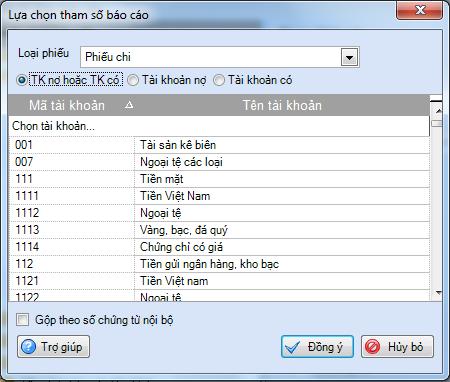
Thông tin chi tiết trên hộp hội thoại
Loại phiếu |
Chọn loại chứng từ cùng loại để in |
TK nợ hoặc TK có |
Lấy số liệu của TK nợ hoặc TK có được chọn |
Tài khoản nợ |
Lấy số liệu của TK nợ được chọn lên báo cáo |
Tài khoản có |
Lấy số liệu của TK có được chọn lên báo cáo |
Mã tài khoản |
Danh sách mã các tài khoản có thể chọn để lấy số liệu lên báo cáo |
Tên tài khoản |
Danh sách tên tài khoản tương ứng với mã tài khoản |
Gộp theo chứng từ nội bộ |
Tùy chọn chức năng Gộp theo chứng từ nội bộ |
Đồng ý |
Đồng ý xem báo cáo theo tham số đã chọn |
Hủy bỏ |
Hủy bỏ thao tác xem hoặc in báo cáo |
- Chọn loại chứng từ: NSD nhấn nút ![]() ở ô chọn loại chứng từu, xuất hiện danh sách cho phép NSD chọn loại chứng từ muốn in. NSD chỉ cần tìm đến loại chứng từ muốn in và nhấn chọn vào loại chứng từ đó.
ở ô chọn loại chứng từu, xuất hiện danh sách cho phép NSD chọn loại chứng từ muốn in. NSD chỉ cần tìm đến loại chứng từ muốn in và nhấn chọn vào loại chứng từ đó.
- Số chứng từ: Khi chọn kỳ báo cáo, chương trình sẽ tự động lấy theo kỳ báo cáo tương ứng vào các ô Từ - Đến. Nếu muốn thay đổi kỳ báo cáo, NSD có thể nhấn nút ![]() ở các ô Từ - Đến để chọn lại ngày in báo cáo.
ở các ô Từ - Đến để chọn lại ngày in báo cáo.
- Nhấn nút <<Đồng ý>> hoặc nút <<Xuất khẩu>> để xem báo cáo